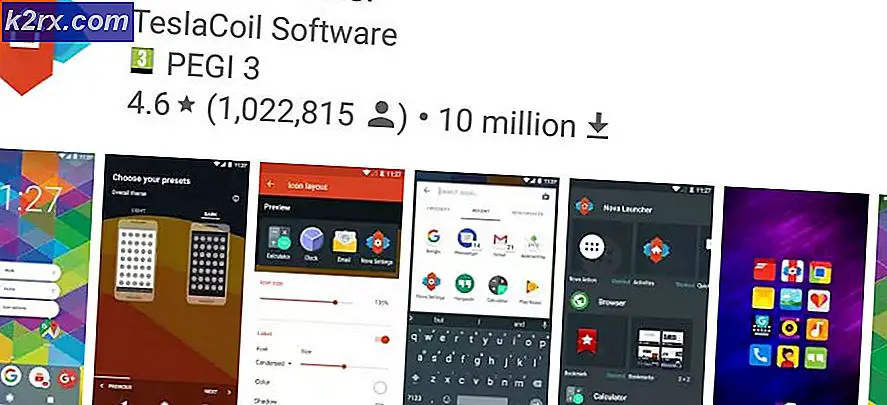Så här avinstallerar du GeekBuddy från Windows 7/8 och 10
Vissa program är extremt svåra att bli av med och du kanske inte ens vet hur du installerade några av dem. När du laddar ner gratis programvara från Internet bör du vara uppmärksam under installationen eftersom installationsguiden ofta leder till alternativ för att installera ytterligare fri programvara.
Användare ser ofta inte ut och de klickar helt enkelt på Nästa tills processen börjar och de hamnar med många nya program, applikationer och webbläsarsökfält och plug-ins. Denna typ av programvara är oftast det svåraste att bli av med eftersom de ibland ger en felaktig avinstallationsenhet.
Vad är GeekBuddy?
GeekBuddy är en produkt som utvecklats och publicerades av Comodo-gruppen. Det är ett säkerhetsprogram som erbjuder online-support av tekniska experter som fixar dina PC-problem med fjärrkontrollen. Skyddet är levande och du kan komma åt det när du vill.
Du kanske inte kommer ihåg att installera GeekBuddy eftersom det ibland finns i installationen av andra program. Men även om du installerat det med ändamålsenlighet har du kanske märkt att den inte kan fungera effektivt om andra antivirusprogram installeras och det är nog varför du bestämde dig för att avinstallera den.
Lösning 1: Avinstallera och rena registret
Den första avinstallationsmetoden bör vara tillräcklig om du följer anvisningarna på rätt sätt.
PRO TIPS: Om problemet är med din dator eller en bärbar dator, bör du försöka använda Reimage Plus-programvaran som kan skanna förvaret och ersätta korrupta och saknade filer. Detta fungerar i de flesta fall där problemet uppstått på grund av systemkorruption. Du kan ladda ner Reimage Plus genom att klicka här- Öppna dina Windows-inställningar och navigera till Apps-sektionen om du använder Windows 10.
- Öppna Kontrollpanelen >> Program och funktioner, om du använder ett äldre Windows OS.
- Leta upp GeekBuddy på listan över installerade program och klicka på Avinstallera.
- Öppna dialogrutan Sök eller Kör och skriv regedit.
- Sök efter och ta bort allt relaterat till GeekBuddy genom att söka sitt namn.
- Starta om datorn och du bör inte uppleva några fler GeekBuddy-relaterade problem.
Lösning 2: Använd Uninstaller Tool för Comodo Products
Det finns ett community-developed verktyg som kan användas för att avinstallera Comodo produkter helt. Det har inte utvecklats av Comodo Group men de lade upp det på deras forum med en ansvarsfriskrivning att verktyget har testats men att användarna fortfarande använder det på egen risk. Verktyget raderar även oanvända registerposter som har lämnats över av Comodo-produkter. Verktyget ska användas om avinstallationen från lösning 1 inte fungerar.
- Om du använder CIS (Comodo Internet Security), inaktivera försvaret och säkerheten
- Ladda ner ansökan från Comodos officiella forum.
- Kör programmet genom att högerklicka på det och välj Kör som administratör.
- Välj GeekBuddy från listan och det kommer att avinstallera det och rengöra registret när det är klart.
OBS! Forumet innehåller information om vilken version verktyget fungerar bäst och vilka versioner av GeekBuddy det stöder. Kontrollera innan du laddar ner!
PRO TIPS: Om problemet är med din dator eller en bärbar dator, bör du försöka använda Reimage Plus-programvaran som kan skanna förvaret och ersätta korrupta och saknade filer. Detta fungerar i de flesta fall där problemet uppstått på grund av systemkorruption. Du kan ladda ner Reimage Plus genom att klicka här